Bästa sätten att lösa Apple Watch inte synkronisera
Apple Watch har blivit en trend bland Apple-fans. Tillsammans med iPhone har Apple Watch också fått människors attraktion och blivit tillräckligt populär för att vi är säkra på att alla Apple-fans äger Apple Watch. Men ibland anses uppgiften som Apple Watch gör bäst, det vill säga synkronisera bara gå ur I sådana fall möter människor problemet med "Apple Watch inte synkroniserar". Medan varje sömnsession slutar måste data från sömnanalys automatiskt synkroniseras till iPhone. Andra data som meddelanden, e-postmeddelanden, kontakter, foton och så vidare bör också synkroniseras. Om det inte synkroniseras ordentligt har du att göra med Apple Watch som inte synkroniserar aktivitetsproblem. Nedan är några av de bästa lösningarna för att lösa problemet med "Apple Watch-meddelanden som inte synkroniseras".
Metod 1: Installera den senaste versionen av iOS och WatchOS
Många gånger är frågan om "Apple Watch-kontakterinte synkronisera "beror på de föråldrade versionerna av OS. För allt du behöver göra är att se till att du har den senaste och den senaste versionen av OS. Tja, du måste uppdatera operativsystemet för iPhone såväl som Apple Titta på och inte bara Apple Watch. Ibland är programvarukomponenter skyldigheten till vårt problem.

Metod 2: Anslut båda enheterna ordentligt med varandra
Kudden som finns på Apple Watch såväl somdin iPhone kommunicerar via Wi-Fi eller Bluetooth. Och om du har aktiverat flygläget, eller för den delen avstängd Wi-Fi eller Bluetooth, fungerar uppenbarligen inte den automatiska synkroniseringen. För detta måste du se till att både Apple Watch och iPhone är 10 meter räckvidd med varandra.

Metod 3: Synkronisera sömndata manuellt
Kudden som finns på din enhet ger möjlighet att synkronisera data också manuellt. Följ stegen nedan för att lösa Apple Watch som inte synkroniseras till iPhone-problemet.
Steg 1: Se till att både Apple Watch och iPhone är korrekt anslutna till varandra.
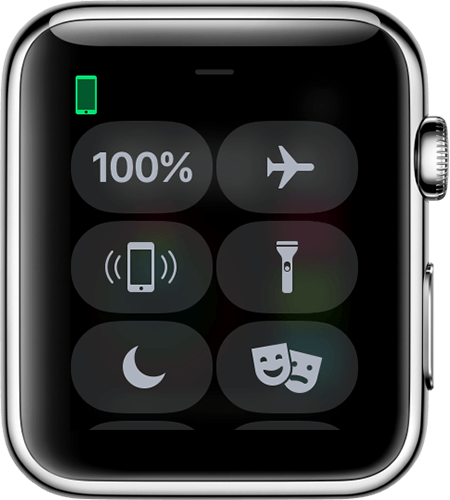
Steg 2: Starta Pillow på din Apple Watch.
Steg 3: Klicka på ikonen för sömnanalys som finns på höger undersida. Vyn för sömnanalys kommer att tas upp.
Steg 4: Nästa 3D-beröring på skärmen var som helst för att få synkroniseringsalternativet. Välj nu alternativet "Synkronisera session till iPhone".
Metod 4: Starta om Apple Watch och iPhone
Om du fortfarande har att göra med "Apple Watch notsynkronisera kontakter ", försök starta om båda enheterna. Ibland är en ny omstart allt du behöver. Din iPhone och Apple Watch bör synkronisera igen när de har startats om.
Metod 5: Andra potentiella lösningar
Om du fortfarande inte kan lösa problemet med "Apple Watch e-post inte synkroniserar" kan du prova nedan några möjliga lösningar och ta reda på vilken som fungerar bäst för dig.
1.IPhone som är ihopkopplad med din Apple Watch öppnar du appen Watch. Navigera nu till Min klocka >> Allmänt >> Detektion av handleden. Du måste slå på den om den inte redan är det. Se också till att Bluetooth på dina enheter också är vänd; gå till Inställningar >> Bluetooth på iPhone.
2. Se till att Apple Watch inte är löst när du är i handleden. Justera klockbandet ordentligt så att det kan spåra din aktivitet på ett bättre sätt.
3.Dina personuppgifter inklusive höjd och vikt bör hållas uppdaterade eftersom denna information används av Apple Watch för att verifiera saker som hur många kalorier som förbränns och så vidare. Starta Watch-appen på din iPhone och gå till My Watch >> Health >> Edit.

4.Öppna appen Workout när du behöver spåra dina rutter. Ändra nu inställningarna till Outdoor Walk från Quick Start Walk. Nästa på din iPhone navigerar du till Inställningar >> Sekretess >> Platstjänster. Här har du ställt in Apple Watch Faces på medan du använder. Bläddra nu ner tills du hittar System Services; aktivera här alla inställningar som är relaterade till distansspårning och plats.
5.En omkalibrering av din Apple Watch kan också hjälpa till att lösa iPhone och Apple Watch som inte synkroniserar problemet. Öppna Watch-appen på din iPhone. GÅ till min klocka >> Integritet >> Rörelse och fitness >> Återställ kalibreringsdata. Nu behöver du bara följa instruktionerna i Apples kalibrering.
Om något av ovanstående lösningar inte lyckaslösa ditt problem med "Apple Watch-bilder som inte synkroniseras", du behöver professionell hjälp, det vill säga Tenorshare ReiBoot. Det är en allt-i-ett-och-klicklösning för något av dina iOS-relaterade problem. Med verktyget kan du rädda iPhone från många iOS-systemproblem. Dessutom är den också helt kompatibel med alla iPhone-modeller. Verktyget kommer definitivt att lösa din Apple Watch-synkroniseringsproblem också, det också med lätthet.
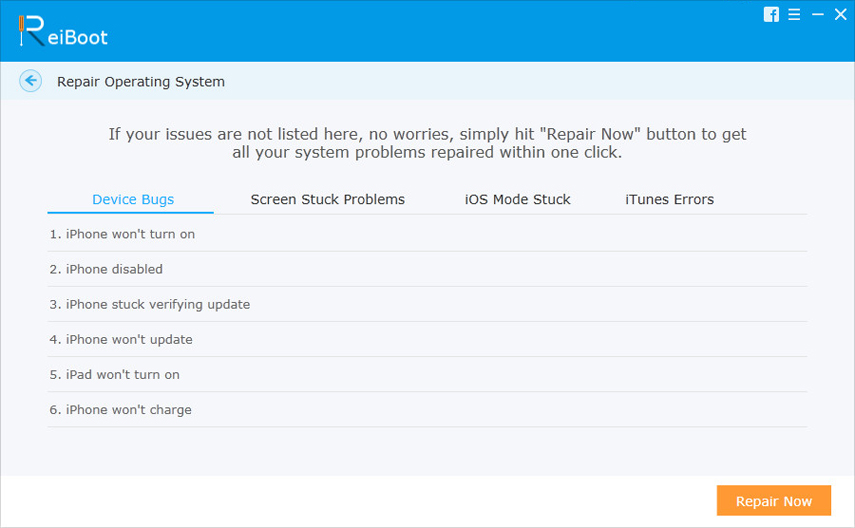
I ovanstående artikel har vi de bästa lösningarnaför "foton som inte synkroniseras med Apple Watch" -frågan. Den sista lösningen för att lösa denna fråga är Tenorshare ReiBoot. Vi rekommenderar starkt detta verktyg för att lösa ditt problem direkt. Dela din feedback och även vilken lösning som var till hjälp för dig i nedanstående kommentarer.









